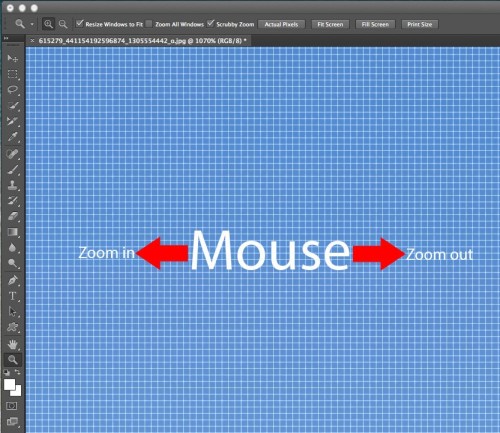刚刚学习PS的童鞋们一定有这样的疑问:怎样使用Ps才能效率更高?Ps有很多不为人关注的功能,你只需要细心发现他们,然后在日常工作中加以应用就能够大幅提高工作效率!
技巧1:使用“自动”功能进行快速高效的批处理。
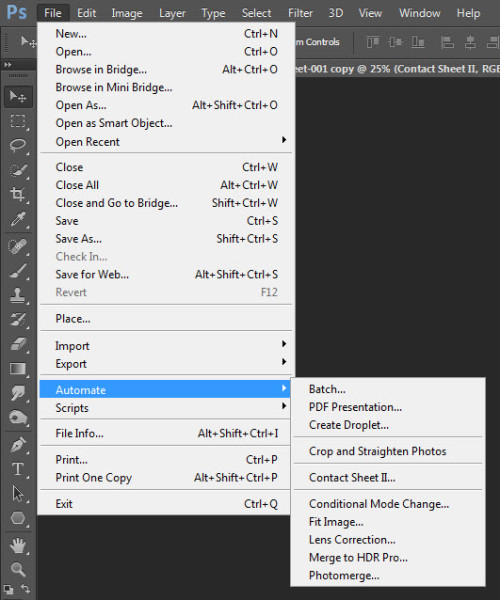
技巧2:“F5”快捷键调用画笔预设面板,调整参数为笔刷增添丰富的视觉效果。

技巧3:调整画笔的“不透明度”和“流量”,获得最佳绘画效果。
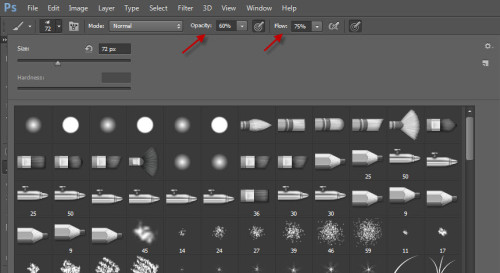
技巧4:使用“减淡”和“加深”工具时,将“曝光度”设定为较低的数值,这样可以获得细致的喷枪效果。
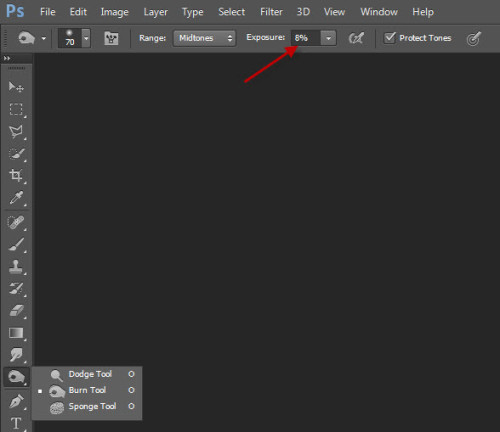
技巧5:使用“裁剪工具”删除选定区域以外的内容。调整“裁剪工具”的预设可以同时实现裁剪和调整大小。
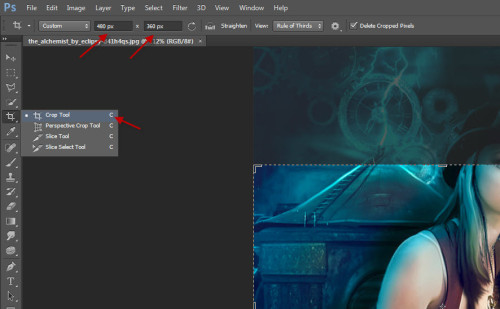
技巧6:调整选框工具(套索工具、矩形)的“羽化”值,,改变图形边缘的平滑程度。
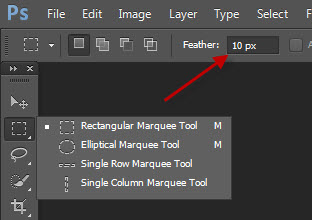
技巧7:使用“移动工具”时按下空格键,在“移动工具”和“抓手工具”间进行切换。
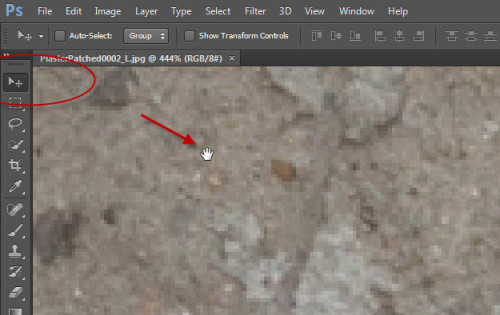
技巧8:按下“shift”同时单击鼠标左键,选取多个图层。
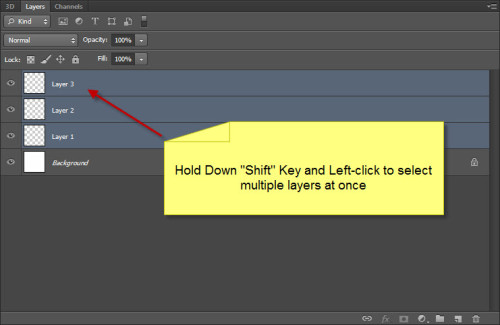
技巧9:设定快捷键。编辑—键盘快捷键,或者使用快捷键Ctrl + Alt + Shift + K。点击“摘要”,可以创建显示此组中所有快捷键的web页面
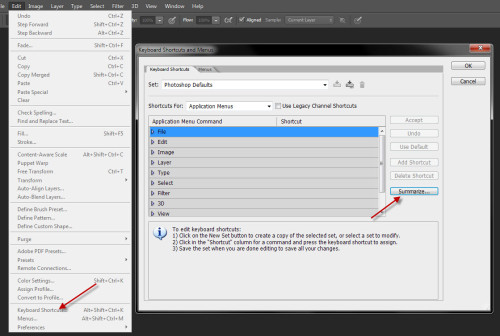
技巧10:将图层转化为“智能对象”,使用智能滤镜对图层进行非破坏性的编辑。
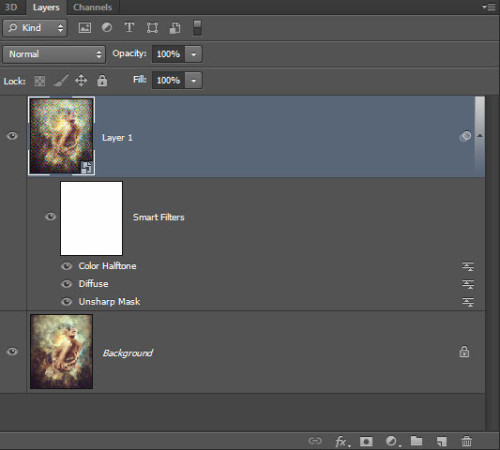
技巧11:使用“裁切工具”删除多余的透明图像。
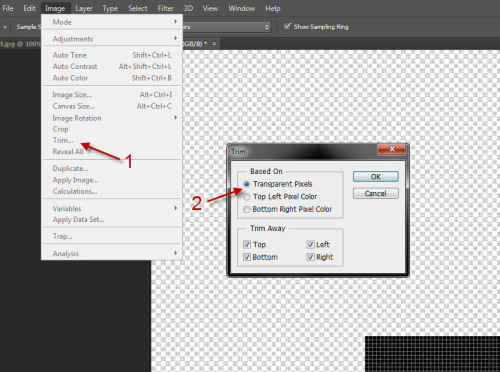
技巧12:调整Photoshop的工作区,提升工作效率。
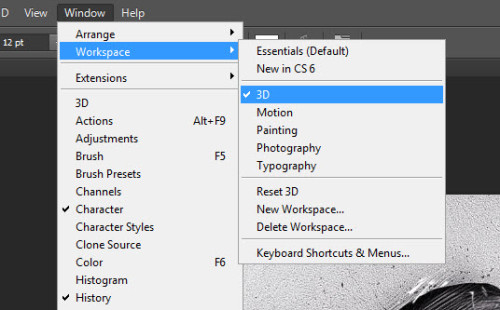
技巧13:如何使选定颜色在图像中更加突出?“可选颜色”工具可以帮助你快速实现。(图像—调整—可选颜色)
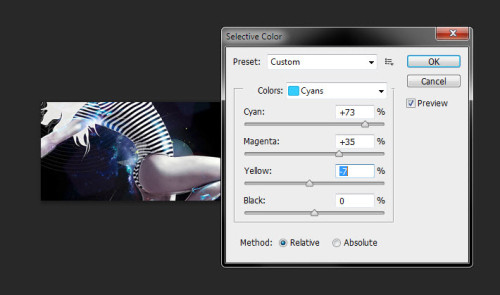
技巧14:使用“调整图层”对图像进行非破坏性的编辑。
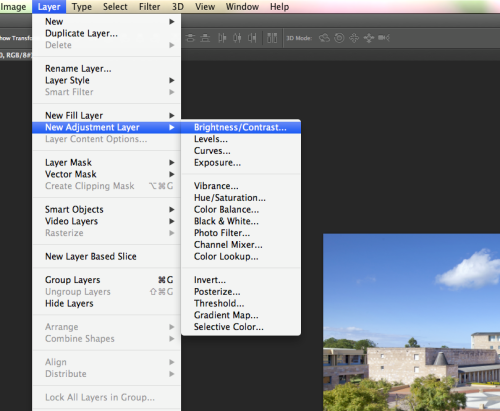
技巧15:选择“缩放工具”后,保持鼠标左键下,左右移动鼠标即可使图像放大或缩小。